
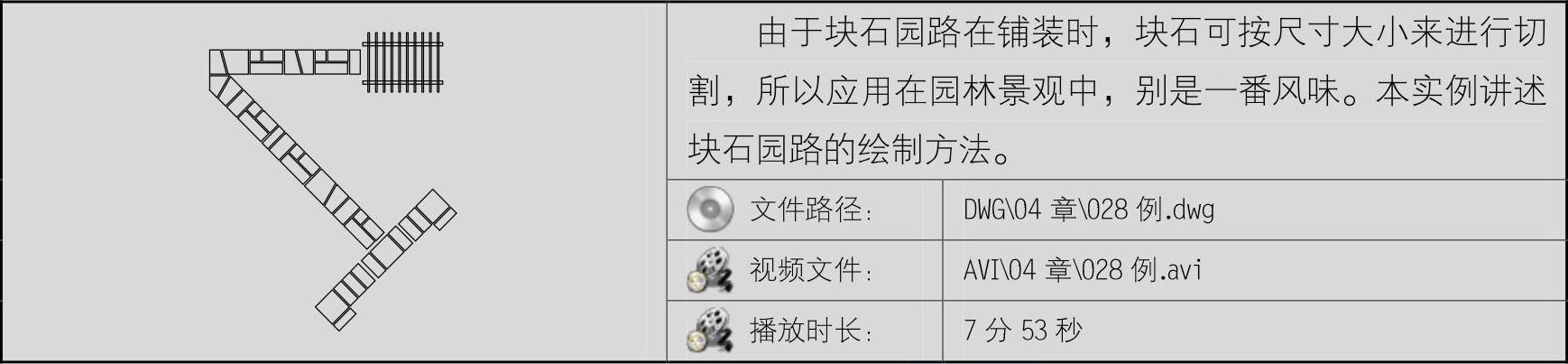
01 打开本书配套光盘中“第4章\例028.dwg”文件,如图4-23所示。
02 单击绘图工具栏 按钮,绘制一个900×900的矩形,效果如图4-24所示。
按钮,绘制一个900×900的矩形,效果如图4-24所示。
03 重复“矩形”命令,绘制一个400×900的矩形,效果如图4-25所示。
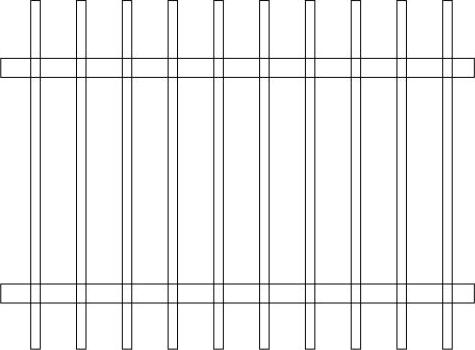
图4-23 打开原文件
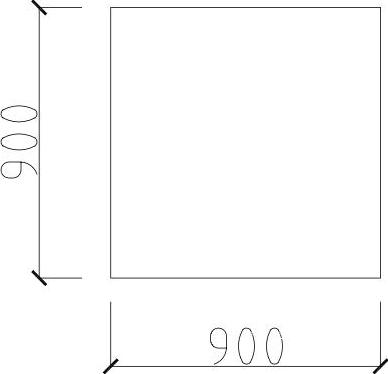
图4-24 绘制矩形
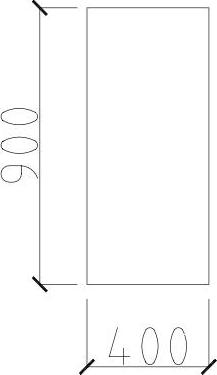
图4-25 继续绘制矩形
04 单击修改工具栏 按钮复制块石,单击修改工具栏
按钮复制块石,单击修改工具栏 按钮,将其旋转45°,效果如图4-26所示。
按钮,将其旋转45°,效果如图4-26所示。
05 单击绘图工具栏 按钮,以原始图形的中线为起点绘制一条长度为5266的直线;单击修改工具栏
按钮,以原始图形的中线为起点绘制一条长度为5266的直线;单击修改工具栏 按钮,将直线分别向上下偏移450的距离,效果如图4-27所示。
按钮,将直线分别向上下偏移450的距离,效果如图4-27所示。
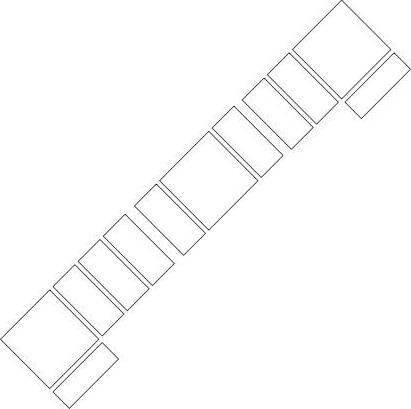
图4-26 复制并旋转块石路
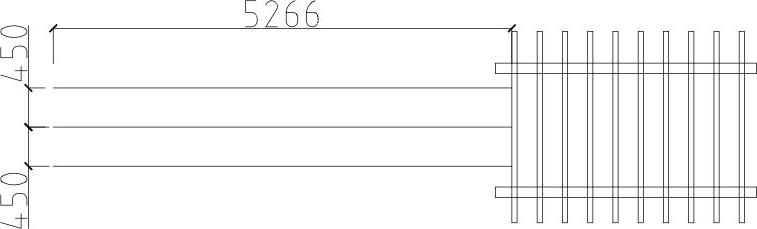
图4-27 绘制并偏移直线
06 输入“SE”,打开“草图设置”对话框,选择“极轴追踪”标签,设置增角量为45°,勾选“启用极轴追踪”复选框,单击绘图工具栏 按钮,绘制一条长度为8453的直线;单击修改工具栏
按钮,绘制一条长度为8453的直线;单击修改工具栏 按钮,将绘制好的一小段块石路移动对齐至辅助直线,效果如图4-28所示。
按钮,将绘制好的一小段块石路移动对齐至辅助直线,效果如图4-28所示。
07 综合使用“直线”和“偏移”命令,绘制如图4-29所示的图形作为块石园路的轮廓线。(www.xing528.com)
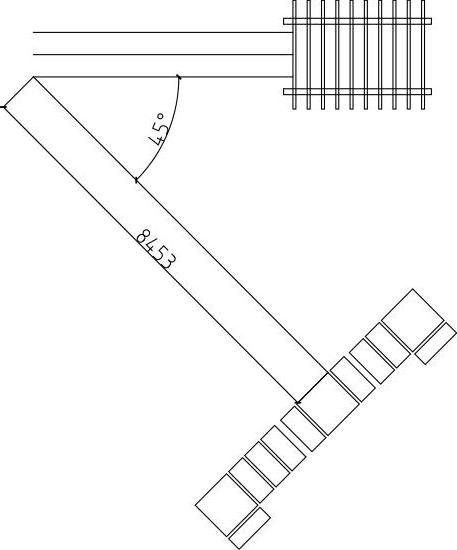
图4-28 绘制直线
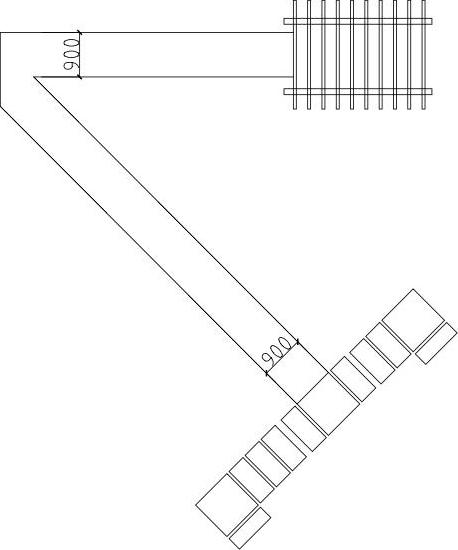
图4-29 绘制轮廓线
08 单击绘图工具栏 按钮,用光标指引X轴负方向输入758,Y轴负方向输入900,X轴正方向输入1000,闭合多线段,如图4-30所示
按钮,用光标指引X轴负方向输入758,Y轴负方向输入900,X轴正方向输入1000,闭合多线段,如图4-30所示
09 重复单击绘图工具栏 按钮,用光标指引X轴正方向输入635,Y轴负方向输入900,X轴正方向输入394,闭合多线段,如图4-31所示。
按钮,用光标指引X轴正方向输入635,Y轴负方向输入900,X轴正方向输入394,闭合多线段,如图4-31所示。
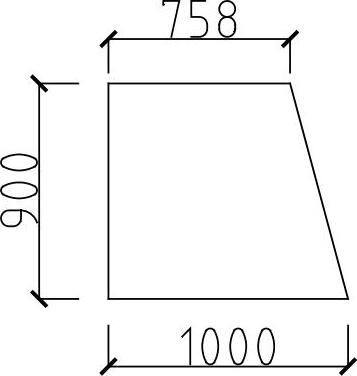
图4-30 绘制多段线
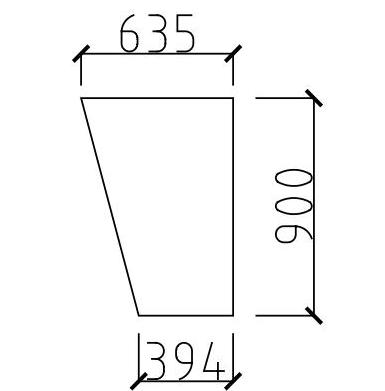
图4-31 绘制多段线
10 根据需要的块石形状,继续绘制图形,如图4-32所示
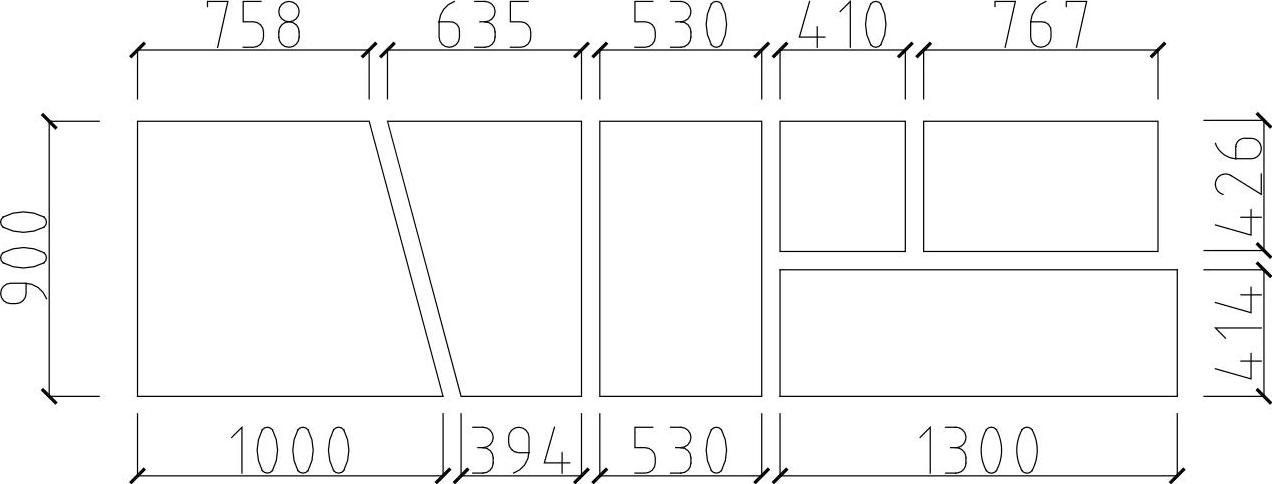
图4-32 绘制其他块石
11 用同样的方法绘制其他的块石园路,结果如图4-33所示。
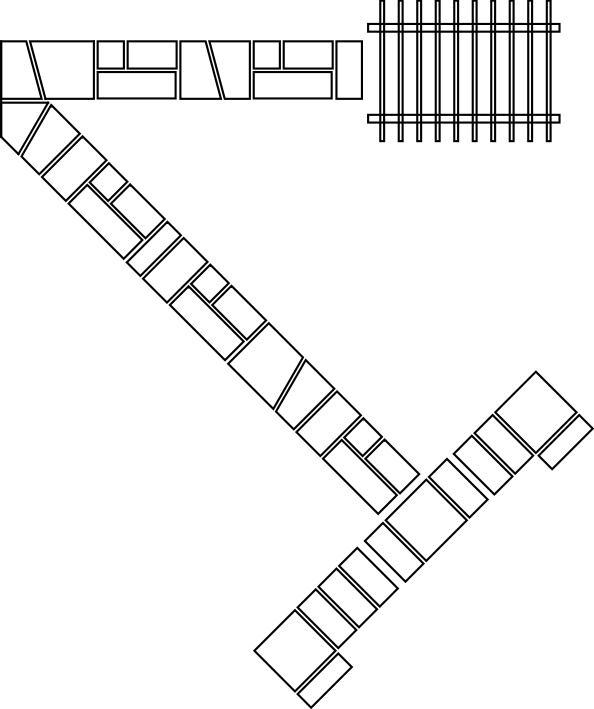
图4-3 绘制结果
免责声明:以上内容源自网络,版权归原作者所有,如有侵犯您的原创版权请告知,我们将尽快删除相关内容。




